Visual design
多年专业品牌网络营销
专注战略性品牌推广,有效提升品牌竞争力
在DW界面中预览网站设计的方法
作为网站设计工程师,在发布自己的作品前首先需要对自己作品的外观有全面的了解。WEB页面在不同的浏览器中可能会具有不同的效果,因此在网站建设需要在发布前在各种浏览器中查看它的最终效果。
在网页设计的页面时,需要经常在浏览器中查看页面的最终效果,虽然Dreamweaver 3.0的页面文档窗口提供了最大程度的页面模拟效果,基本上实现了“所见即所得”,但是,由于在不同的浏览器之间在Dreamweaver 3.0中,可以定义多达20种以上的浏览器来作为页面的浏览器,只需要按下相应的快捷键就可以方便地打开对应的浏览器对页面进行预览。
执行菜单命令FILE-PREVIEW IN BROWSER-EDIT BROWSER打开参数设置窗口,并显示PREVIEW IN BROWSER属性页,在这个属性页面中可以通过设置预览浏览器列表来为Dreamweaver 3.0添加各种类型的预览浏览器。
单击BROW-SERS属性后的加号按钮,打开添加浏览器对话框。
在添加浏览器对话框中的NAME栏为预览浏览器命名;在APPLICATION栏中输入浏览器主应用程序的路径和文件名,可以通过DROWSE按钮进行查找;在DEFAULTS栏中设置预览浏览器的次序,如果选中PRIMARY BRAWSER选项,则将该浏览器作为此次网站设计的主预览浏览器,如果进行SECONDARY BROWSER选项,则将该浏览器作为次预览浏览器。
设置完毕上述参数后,单击OK按钮即可将一个新的预览浏览器添加到预览浏览器列表中,并且会在它的名称后面显示默认的预览快捷键。
如果需要修改一个浏览器的参数设置,首先在列表中选中它,然后按下EDIT按钮即可重新打开添加浏览器对话框对其进行编辑,按下“-”按钮,可以将选中的浏览器从预览浏览器列表中删除。
完成预览浏览器的设置后,就可以使用这些浏览器来对页面文档进行预览了,预览时可以从子菜单中选项相应的选项,即可用鼠标在对应的浏览器中打开页面。也要以直接通过网页设计的对应的快捷键来快速调用浏览器。
需要注意的是,在使用浏览器对页面进行动态更新,如果要查看改变后的页面,需要再次调用PREVIEW IN BROWSER命令,在浏览器窗口中使用并不能刷新页面。
作为一名专业的网站设计工程师,在制作网站的时候不仅需要在不同的浏览器预览页面,而且还有必要在不同的设计平台上预览页面,比如在WINDOWS系统下设计页面,就有必要在MACINTOSH平台下对页面效果进行测试,这样才可以最大程序地保持页面效果的一致必性。深圳网站建设中浏览器兼容性的测试时必须要的。
在网页设计的页面时,需要经常在浏览器中查看页面的最终效果,虽然Dreamweaver 3.0的页面文档窗口提供了最大程度的页面模拟效果,基本上实现了“所见即所得”,但是,由于在不同的浏览器之间在Dreamweaver 3.0中,可以定义多达20种以上的浏览器来作为页面的浏览器,只需要按下相应的快捷键就可以方便地打开对应的浏览器对页面进行预览。
执行菜单命令FILE-PREVIEW IN BROWSER-EDIT BROWSER打开参数设置窗口,并显示PREVIEW IN BROWSER属性页,在这个属性页面中可以通过设置预览浏览器列表来为Dreamweaver 3.0添加各种类型的预览浏览器。
单击BROW-SERS属性后的加号按钮,打开添加浏览器对话框。
在添加浏览器对话框中的NAME栏为预览浏览器命名;在APPLICATION栏中输入浏览器主应用程序的路径和文件名,可以通过DROWSE按钮进行查找;在DEFAULTS栏中设置预览浏览器的次序,如果选中PRIMARY BRAWSER选项,则将该浏览器作为此次网站设计的主预览浏览器,如果进行SECONDARY BROWSER选项,则将该浏览器作为次预览浏览器。
设置完毕上述参数后,单击OK按钮即可将一个新的预览浏览器添加到预览浏览器列表中,并且会在它的名称后面显示默认的预览快捷键。
如果需要修改一个浏览器的参数设置,首先在列表中选中它,然后按下EDIT按钮即可重新打开添加浏览器对话框对其进行编辑,按下“-”按钮,可以将选中的浏览器从预览浏览器列表中删除。
完成预览浏览器的设置后,就可以使用这些浏览器来对页面文档进行预览了,预览时可以从子菜单中选项相应的选项,即可用鼠标在对应的浏览器中打开页面。也要以直接通过网页设计的对应的快捷键来快速调用浏览器。
需要注意的是,在使用浏览器对页面进行动态更新,如果要查看改变后的页面,需要再次调用PREVIEW IN BROWSER命令,在浏览器窗口中使用并不能刷新页面。
作为一名专业的网站设计工程师,在制作网站的时候不仅需要在不同的浏览器预览页面,而且还有必要在不同的设计平台上预览页面,比如在WINDOWS系统下设计页面,就有必要在MACINTOSH平台下对页面效果进行测试,这样才可以最大程序地保持页面效果的一致必性。深圳网站建设中浏览器兼容性的测试时必须要的。
Copyright © 2009-2019,www.szhuhang.com,All rights reserved 版权所有 © 深圳市互航科技有限公司 未经许可
地址:深圳市龙华区布龙路127陈设艺术产业园A座803室 &网站地图 严禁复制 粤ICP备10058076号-1
0755-82873486
服务时间:9:00-18:00
免费咨询热线